Publicitate
 Povestea mea de groază originală la prima actualizare la Windows 8 nu avea habar cum să mai lanseze comod aplicații. În mod implicit, nu există nicio bară de instrumente pentru lansarea rapidă, iar meniul Start a fost eliminat până la punctul aproape străin. Datorită unor modificări și sfaturi ale unor terți, ambele probleme nu sunt foarte greu de rezolvat. Chiar dacă preferați noul stil pe care Windows l-a preluat în cea mai recentă versiune a sistemului de operare, anunțați-l că există sunt aplicații de acolo care pot ușura durerea lansării fișierelor, folderelor și aplicații.
Povestea mea de groază originală la prima actualizare la Windows 8 nu avea habar cum să mai lanseze comod aplicații. În mod implicit, nu există nicio bară de instrumente pentru lansarea rapidă, iar meniul Start a fost eliminat până la punctul aproape străin. Datorită unor modificări și sfaturi ale unor terți, ambele probleme nu sunt foarte greu de rezolvat. Chiar dacă preferați noul stil pe care Windows l-a preluat în cea mai recentă versiune a sistemului de operare, anunțați-l că există sunt aplicații de acolo care pot ușura durerea lansării fișierelor, folderelor și aplicații.
În timp ce sunt un fan imens și un utilizator obișnuit Fingertips Eliminați apropiile inutile la mouse-ul dvs. cu ajutorul lansatorului de aplicații FingertipsPartea de a deveni un adevărat utilizator de energie este minimizarea numărului de atitudini îndelungate și epuizante pe care le parcurgi între tastatură și mouse. Am mai împărtășit tot felul de trucuri cu tastatură înainte, dar ... Citeste mai mult
, Cred cu adevărat că am întâlnit două aplicații gratuite și portabile care duc treaba mai eficient și mai ușor. Sunt aici să vă arăt.AddToRun este un instrument util care funcționează pe versiuni de Windows de la XP la 7. Aplicația pare să nu funcționeze la majoritatea versiunilor Windows 8, așa că ține cont de asta.
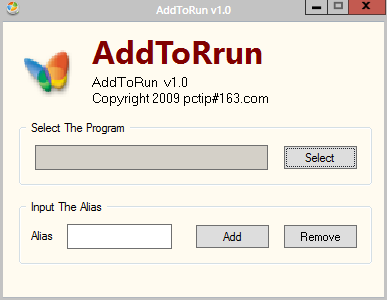
AddToRun vă permite să creați aliasuri simple pentru aplicații din sistemul de fișiere Windows. Acestea fiind spuse, trebuie să aveți în vedere că veți avea nevoie de acces facil la promptul dvs. Run pentru a utiliza eficient aplicația. Recomandarea mea este să-l afișați în meniul Start.
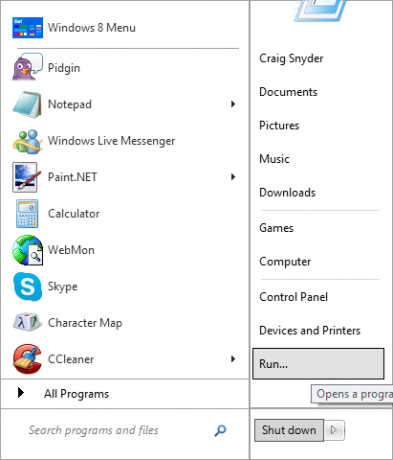
Pur și simplu navigați către locația aplicației dorite, selectați-o, creați un alias pentru lansarea aplicației și faceți clic pe Adăuga.
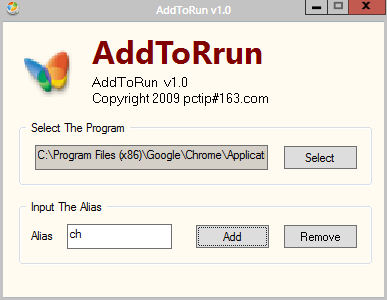
După, pur și simplu, apare promptul Run și introduceți aliasul adăugat.
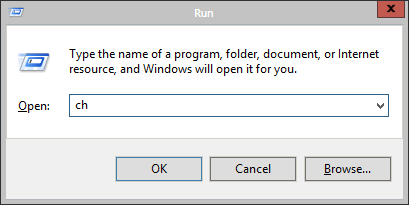
În realitate, nu este mai simplu decât ceea ce AddToRun cere utilizatorului.
Famulus este publicizat ca fiind funcțional cu versiuni de Windows între 2000 și 7, dar l-am testat pe Windows 8 Pro și funcționează bine.
În opinia mea, Famulus excelează prin AddToRun. Promptul de execuție nu este o dependență. De asemenea, Famulus vă arată toate elementele cu care în prezent asociați un alias. Cu Famulus, de asemenea, puteți lansa orice tip de fișier sau folder. Nu vă limitați exclusiv la aplicații.
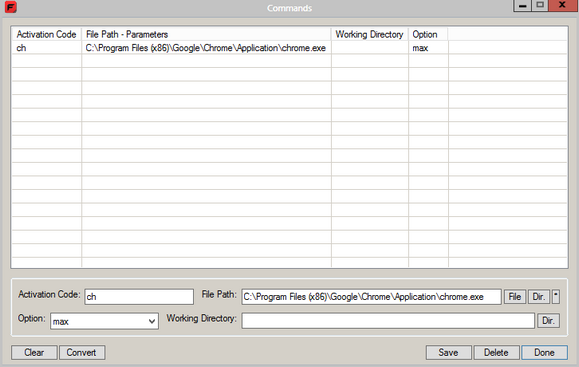
Cod de activare este aliasul necesar pentru lansarea aplicației. Calea fișierului este calea relativă către fișierul sau directorul pentru care creați un alias. Asigurați-vă că faceți clic pe butonul corespunzător (Fişier sau Dir.) asociate cu aliasul pe care îl adăugați. Opțiune câmpul vă permite să specificați dacă doriți să rulați aplicația maximizată, minimizată sau ascunsă. Dacă un director de lucru este necesar pentru a rula aplicația în mod corespunzător, vi se oferă opțiunea de a furniza și asta.
Clic Salvați pentru a salva fiecare intrare individuală și Terminat atunci când salvați toate intrările pe care intenționați să le completați. Dar cum lansați aplicațiile dvs.?
Pur și simplu apăsați și țineți apăsată tasta * (asterisc) pe tastatura numerică pentru o jumătate de secundă. (Dacă utilizați un laptop sau un netbook care nu are o placă numerică, aceasta este în mod evident o problemă!) În partea din dreapta jos a ecranului, ar trebui să vedeți o casetă de intrare. Aici este locul unde puteți introduce orice alias.

Apăsați Enter și aplicația va fi lansată. Este extrem de simplu și elegant.
Ambele aplicații fac exact ceea ce reclamă, dar ambele în moduri diferite. Ce preferi: din promptul Run sau din promptul activat prin intermediul tastei rapide a Famulus? Anunță-mă în comentarii!
Craig este antreprenor web, marketer afiliat și blogger din Florida. Puteți găsi mai multe lucruri interesante și păstrați legătura cu el pe Facebook.